【Photoshop基本操作】ドキュメントに配置したオブジェクト (画像・図形・文字等) は、[ 移動ツール ] で自由に動かすことができます。しかし、複数のレイヤーオブジェクトを、アートボード、または、カンバスの中央に揃えたい場合は、[ 整列 ] オプションを使用すれば、正確で効率的な操作が行えます。
選択範囲内で揃える!
[ 整列 ] オプションの活用方法は、選択範囲との併用で拡がります。選択範囲を作成しない場合は、最背面のレイヤーオブジェクトの位置を基準とするので、[ 整列 ] オプションは、その領域内でしか働きません。
すべてのレイヤーオブジェクトを、アートボードの中央に揃えるには、まず、[ すべてを選択 ] で、アートボードの領域を選択します。
整列で中央に揃える方法
これから行う操作は、[ 移動ツール ] の [ 整列 ] オプションを使用して、複数のレイヤーオブジェクトを、アートボード、または、カンバスの中央に揃える方法です。揃える基準点は、全部で9箇所です。垂直方向と、水平方向の移動を組み合わせて、トランスポーターのピクトマークを完成させましょう。
![[整列]オプションで中央に揃える](https://psgips.net/wp-content/uploads/2021/09/ut155_00_01.jpg)
レイヤーを確認する
素材画像を開いて、現在、ドキュメントが、どのようなレイヤー構造で作成されているかを確認しましょう。
【操作方法】
素材画像 ( PSD ドキュメント) をダウンロードして開きます。作例では、[ 幅 : 512 pixel ] × [ 高さ : 512 pixel ] の [ RGB カラー ] を使用しています。

素材画像 ( PSD ドキュメント) を開く
[ レイヤー ] パネルで、2つのレイヤーオブジェクトを確認してください。白いアートボードに、正円のシェイプと、荷物を載せた台車のピクトグラムが、ドキュメントの左上に揃っています。
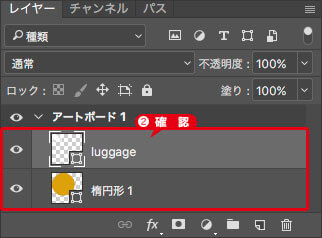
2つのレイヤーオブジェクトを確認
左上に揃ったオブジェクト
[ 整列 ] オプションが利用できるのは、同じドキュメントに配置された、透明ピクセルを含むビットマップ画像、または、シェイプレイヤーやテキストレイヤーです。
作例で使用しているオブジェクトは、[ 楕円形ツール ] で作成したシェイプレイヤーと、Illustrator で作成したアウトラインデータを、Photoshop 上で変換したものです。それぞれのオブジェクトは、ドキュメントの左上を基準点として配置されています。

フリーのグラフィックデザイナーです。カタログ、ポスター、パッケージなど様々な分野に携わってきました。



